
1 de 4 - Simulação de Programa em Assembler
Este software foi desenvolvido pela empresa Franklin Software inc. para o ambiente windows e simula praticamente a "família" inteira do 8051, na página de Download e links existe um link para a Home Page dessa empresa onde eles deixam disponível o software para download, quando instala-lo aceite as opções para Dos oferecidas pois assim ele deixa disponível o programa oh51 para criar o arquivo .hex do programa, volto a falar disso mais tarde.Instalado e executado aparecerá na tela uma imagem como a figura abaixo.

O uso e utilização dos recursos desse programa serão apresentados através de alguns exemplos.
Como criar um programa:
No menu vá em file, click em New < Ctrl+N>, aparecerá o menu abaixo, escolha Assembler Files
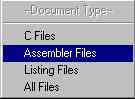
É aberta uma janela com o título untitled#.asm, onde será colocado o programa em assembler, seu tamanho e margens pode ser modificado como qualquer janela windows; como exemplo é colocado uma pequena rotina. A instrução nop é colocado na primeira linha e na penúltima por que o simulador já roda a primeira instrução quando executado e para na linha anterior a instrução end e são colocados apenas para melhor visualização do programa.
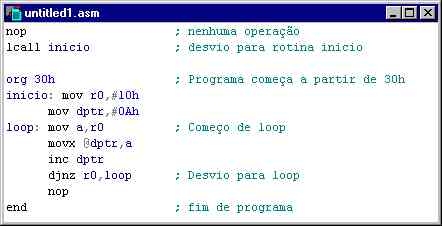
Alguns pontos devem ser observados na edição do programa:
Os valores que são passados para os registradores se forem em hexadecimal e conterem letras devem ser antecedidos por zero < 0 >.
Comentários no programa podem ser colocados após ponto e virgula < ; >.
Após o nome da rotina de loop deve ser colocado dois pontos < : >
Para que o programa ou rotina seja colocado a partir de um endereço de memória é colocado a instrução org endereço.
A instrução end é colocado no fim de programa para evitar mensagens de aviso e erro na execução do programa.
Para que o programa seja simulado ele precisa ser salvo
primeiro, vá no menú em File, click em Save

Para simular o programa vá no menu em Debug e tecle em Start < Crtl+D>, na janela Debug Options escolha as opções como mostrado, se preferir mude a freqüência do cristal para 12 que é a freqüência mais usual de operação, tecle Ok.
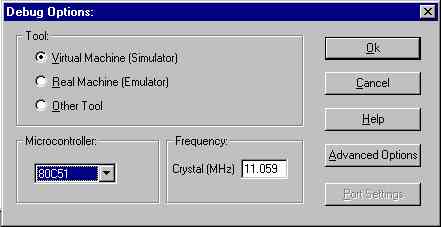
Será criado o arquivo .obj e abertas as seguintes janelas:
Se ouver algum problema na simulação só é aberta a janela Message onde é mostrado as linhas com erros. As janelas
podem ser arrastadas, minimizadas, aumentadas e suas margens modificadas como uma janela
do windows permitindo uma melhor visualização, podem ser fechadas as janelas Code e Message
e abertas mais tarde se necessário. Para se terminar a simulação vá em Debug e click em terminate